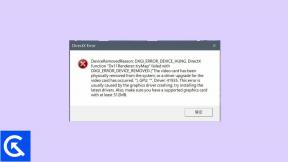Pluto TV Chromecast savienojuma problēmu novēršanas rokasgrāmata
Problēmu Novēršanas Ceļvedis / / August 05, 2021
Šajā apmācībā mēs palīdzēsim novērst un novērst dažādas Pluto TV Chromecast savienojuma problēmas. Lai gan šis video pēc pieprasījuma pakalpojumu sniedzējs tika palaists apmēram septiņus gadus atpakaļ, nesen tā lietotāju skaits ir pieaudzis. Pārdzīvojis šo ļoti konkurējošo jomu, tas ir pielāgojies mainīgajiem laikiem. Pašlaik tam ir vairāk nekā 250 kanālu, kuru saturs aptver izklaidi, sportu un ziņas. tehnoloģiju un daudz citu domēnu.
Lai iegūtu daudz labāku skatīšanās pieredzi, lietotāji straumē savu saturu savā viedajā televizorā, izmantojot Chromecast. Tomēr dažreiz jums var nākties saskarties ar neregulārām žagām. Šķiet, ka visbiežāk sastopamās problēmas ir lietotāju nespēja izveidot savienojumu ar Chromecast, izmantojot lietotni Pluto. Šajā sakarā mūsu ceļvedim par Pluto TV Chromecast savienojuma problēmu novēršanu vajadzētu palīdzēt novērst visas šādas problēmas. Izpildiet visus norādījumus.

Satura rādītājs
-
1 Pluto TV Chromecast savienojuma problēmu novēršana
- 1.1 1. labojums: tas pats tīkls
- 1.2 2. labojums: turiet lietotni atvērtu
- 1.3 Labojums 3: restartējiet lietotni
- 1.4 4. labojums: restartējiet tīklu
- 1.5 5. labojums: Pārinstalējiet lietotni
Pluto TV Chromecast savienojuma problēmu novēršana
Ja jūsu viedtālruņa lietotne Pluto TV nevar izveidot savienojumu ar Chromecast, šeit ir daži risinājumi, kurus varat izmēģināt. Universāla labojuma kā tāda nav. Ieteicams izmēģināt visas šīs metodes, līdz problēma tiek novērsta.
1. labojums: tas pats tīkls
Pirmkārt, jums jāpārliecinās, ka gan jūsu ierīce, gan Chromecast ierīce ir savienotas ar vienu un to pašu WiFi tīklu. Ja tas tā nav, dariet to uzreiz un pārbaudiet, vai tas novērš jūsu problēmu vai nē.
2. labojums: turiet lietotni atvērtu
Turklāt ieteicams arī saglabāt lietotnes darbību un darbību. To nevajadzētu samazināt līdz minimumam vai darboties fonā. Var gadīties, ka, samazinot lietotni, ierīce var ierobežot dažas tās funkcijas, lai ietaupītu akumulatora enerģiju. Tāpēc, lai tas nenotiktu, pārliecinieties, vai lietotne ir atvērta un redzama jums.
Labojums 3: restartējiet lietotni
Trešais labojums mūsu Pluto TV Chromecast savienojuma problēmu novēršanā zvanus par lietotnes restartēšanu. Tāpēc aizveriet lietotni un pārliecinieties, ka tā pat nedarbojas fonā. Šajā sakarā dodieties uz sadaļu Jaunākās lietotnes un aizveriet to arī no turienes. Kad tas ir izdarīts, tagad restartējiet lietotni un mēģiniet to savienot ar Chromecast. Skatiet, vai problēma ir novērsta.
4. labojums: restartējiet tīklu
Varat arī mēģināt restartēt tīklu, ar kuru ir savienota jūsu ierīce un Chromecast ierīce. Pa tām pašām līnijām jūs varētu arī restartēt maršrutētāju un atsvaidzināt tīklu. Kad esat pabeidzis šo Pluto TV Chromecast savienojuma problēmu novēršanu, mēģiniet vēlreiz savienot abas iepriekš minētās ierīces tajā pašā tīklā un pārbaudiet, vai jūs varat gūt panākumus.
5. labojums: Pārinstalējiet lietotni
Ja neviena no iepriekšminētajām metodēm nedeva vēlamus rezultātus, jums vajadzētu veikt pārinstalēšanas ceļu. Šim nolūkam vispirms atinstalējiet lietotni Pluto no savas ierīces un pēc tam atkārtoti instalējiet to no Spēļu veikals (Android lietotāji) vai Aplikāciju veikals (iPhone lietotāji). Pēc instalēšanas palaidiet lietotni un pierakstieties, izmantojot akreditācijas datus, un mēģiniet izveidot savienojumu ar Chromecast. Iespējams, problēma ir novērsta tagad.
Tātad tas viss bija šajā rokasgrāmatā par to, kā novērst dažādas Pluto TV Chromecast savienojuma problēmas. Mēs esam kopīgojuši piecus dažādus labojumus vienam un tam pašam, dariet mums komentāros zināmu, kurš no tiem izdevās novērst problēmu. Noslēdzot, šeit ir daži iPhone padomi un ieteikumi, Datoru padomi un triki, un Android padomi un triki ka jums vajadzētu arī pārbaudīt.